De lijst met Gnome Shell-applicaties is erg prettigvoor de ogen, maar een beetje ongeorganiseerd. Geen van de apps sorteert op applicatiegroep, dus het maakt het bekijken en vinden van een app een beetje vervelend. Als u dit probleem wilt oplossen, kunt u het beste het hulpprogramma Gnome Dash Fix installeren. Deze tool kan Gnome-apps automatisch in app-mappen organiseren en het gemakkelijker maken om deze te vinden.
Gnome Dash Fix
Gnome Dash Fix is een eenvoudig Bash-script en isgevonden op Github. Het gebruik ervan vereist geen speciale bibliotheken of vaardigheden. Om te beginnen, opent u een terminalvenster en gebruikt u de Git-tool om de nieuwste broncode te downloaden. Heeft Git niet geïnstalleerd? Volg de onderstaande instructies om het te verkrijgen voor uw distributie naar keuze.
Ubuntu
sudo apt install git
Debian
sudo apt-get install git
Arch Linux
sudo pacman -S git
Fedora
sudo dnf install git
OpenSUSE
sudo zypper install git
Andere Linuxes
De Git-tool is meestal gemakkelijk te vinden op de meesteLinux-distributies, voornamelijk vanwege het feit dat het een ontwikkelingstool is die veel mensen gebruiken. Als uw besturingssysteem niet in deze lijst staat, kunt u het Gnome App Fixer-script nog steeds ophalen. Open de terminal en zoek in je pakketbeheerder naar "git". Installeer het pakket en je zou goed moeten zijn om te gaan!
Kan het Git-pakket voor uw Linux niet vindendistributie? Overweeg Pkgs.org te bezoeken. Ze hebben veel informatie over pakketten van allerlei Linux-distributies, groot en klein. Het moet gemakkelijk zijn om een downloadbaar pakket te vinden dat aan uw behoeften voldoet.
Download App Fixer
App Fixer is niet erg groot en bevat alleen eenenkele bestanden: een oud Shell-script en een nieuwe interactieve Python-tool. In deze handleiding bespreken we hoe u beide kunt gebruiken. Voordat we dat doen, moeten we echter de nieuwste versie van de code pakken. Dit gebeurt met een git kloon. Gebruik in de terminal git om een kopie van de App Fixer-code te downloaden.
git clone https://github.com/BenJetson/gnome-dash-fix
Gebruik vervolgens de CD opdracht om mappen te wijzigen van /huis/ (waar de terminal meestal wordt geopend) naar de nieuw gemaakte Gnome Dash Fix map.
cd gnome-dash-fix
Werk moet worden gedaan in de nieuwe map die we hebbenheeft de terminal verplaatst naar. We moeten met name de machtigingen van zowel scripts wijzigen als niet-rootgebruikers kunnen de code niet uitvoeren zoals bedoeld. Begin met het gebruik van de chmod hulpmiddel om het Python-script te markeren als OK om als een programma te worden uitgevoerd.
sudo chmod +x interactive.py
Direct na het bijwerken van de interactive.py bestandsrechten, hetzelfde moet worden gedaan met het oude Bash-script. Gebruik opnieuw de chmod tool om het systeem te laten weten dat de appfixer.sh script is OK om uit te voeren.
sudo chmod +x appfixer.sh
Nu beide scripts de juiste gebruikersrechten hebben, is het tijd om het hulpprogramma uit te voeren.
Interactief Python-script

De App Fixer-ontwikkelaar heeft een nieuwe Python toegevoegdscript dat hij beweert is "eenvoudiger" te gebruiken in vergelijking met het bash-script. Wanneer de gebruiker het uitvoert, stelt het script verschillende vragen over hoe het Gnome-apps in afzonderlijke mappen organiseert.
Voordat we het script uitvoeren, opent u een terminal engebruik het om te controleren of Python op uw Linux-pc is geïnstalleerd. Er is een goede kans dat het er is, omdat de meeste Linux-programma's erop vertrouwen. Toch is niet elk Linux-besturingssysteem ingesteld. Om te bevestigen dat Python er is, voer je uit:
python --version
Als Python niet is geïnstalleerd, werkt de bovenstaande opdrachtniets doen. Als het op uw pc staat, laat het u het versienummer weten. Als u dit script wilt uitvoeren, moet u minimaal versie 3 hebben geïnstalleerd. Informatie over Python 3 is te vinden op de officiële Python-website. Het is ook een goed idee om de officiële Wiki-vermelding op Python3 voor uw besturingssysteem te controleren.
Voer het script uit met:
python3 interactive.py
Volg de aanwijzingen op het scherm en beantwoord de kritische vragen die het stelt om uw Gnome-toepassingen in "app-mappen" te categoriseren.
Wilt u app-mappen verwijderen? Voer het script opnieuw uit, behalve deze keer, selecteer optie 3 om alles te verwijderen.
Legacy Bash Script
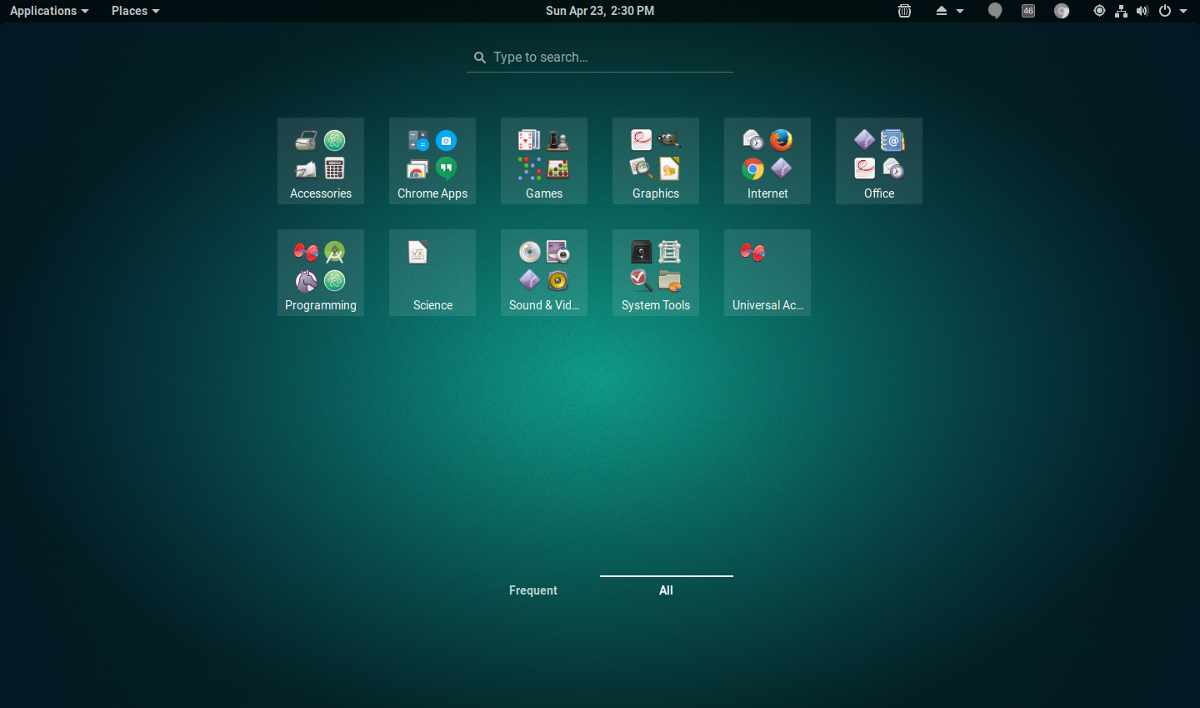
Als Python u heeft gefaald, maar u nog steeds app-mappen wilt, probeer dan te rennen appfixer.sh. Het belangrijkste om hier te begrijpen is datdit script is erg grof. Het is geen slechte code, maar er is geen knop Ongedaan maken. Appfixer.sh werkt door opties uit te voeren op het Gnome-bureaublad via de gsettings commando. Gebruik dit script alleen als u niet kunt uitvoeren interactive.py, kan Python3 niet goed laten werken, of weet gewoon niet hoe.
Rennen appfixer.sh met:
./appfixer.sh
Soms wordt Bash-scripts uitgevoerd met ./ in plaats van met Bash of Sh kan de syntaxis verknoeien. Als u problemen ondervindt met de bovenstaande opdracht, probeert u deze in plaats daarvan:
sh appfixer.sh
of
bash appfixer.sh</ P>













Comments